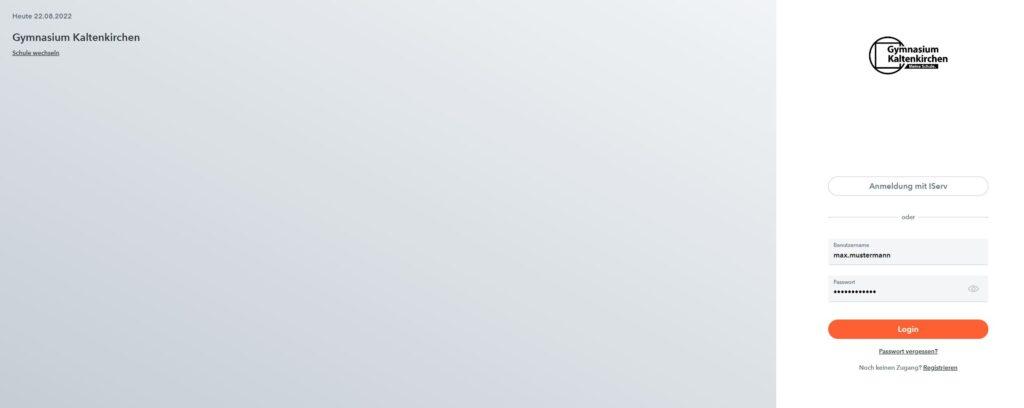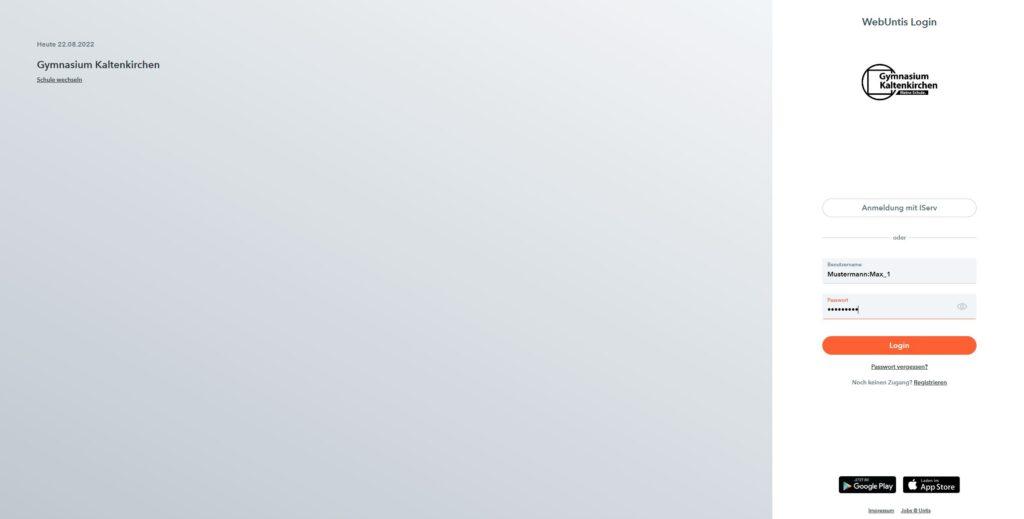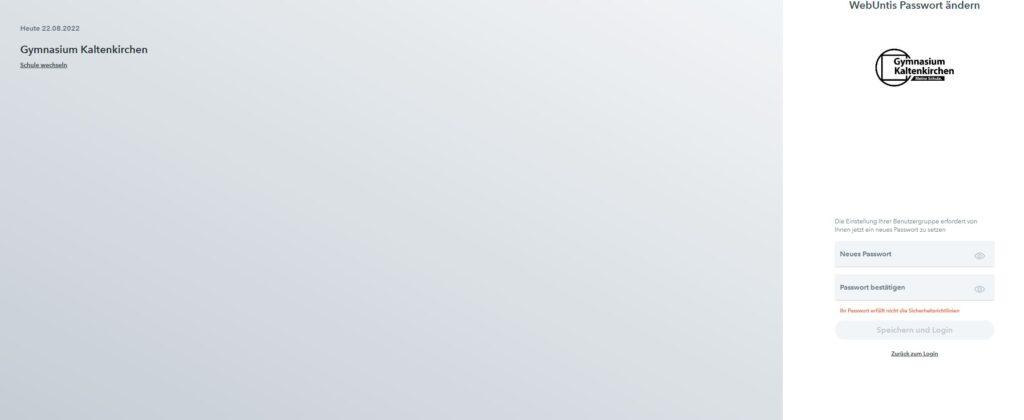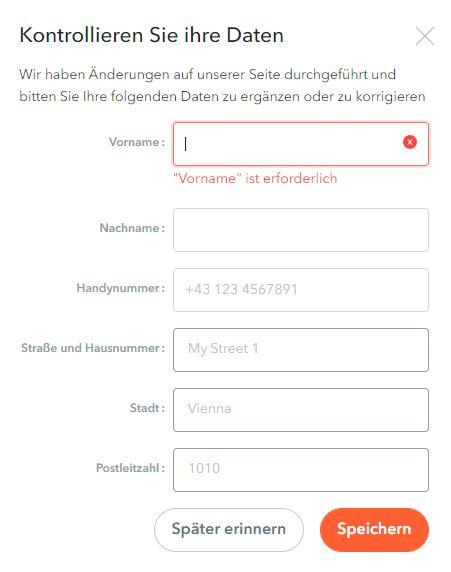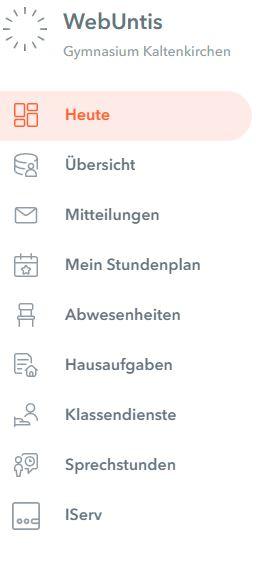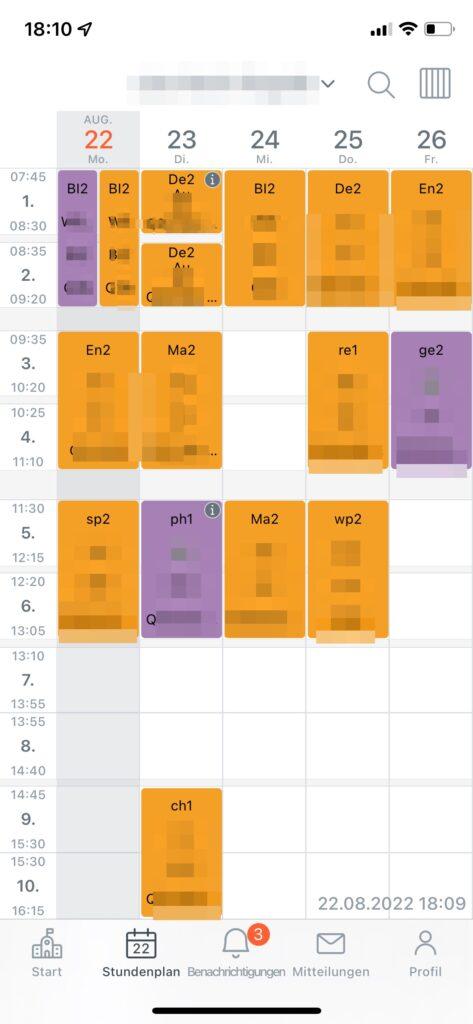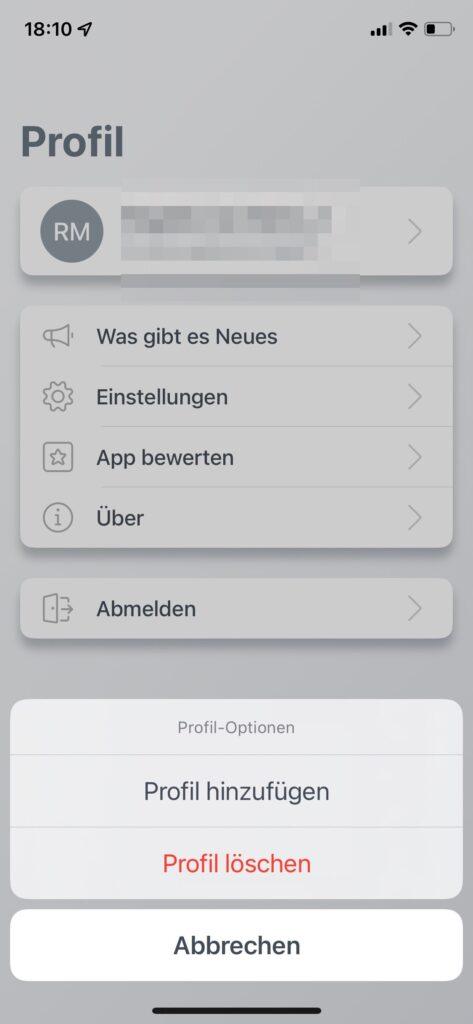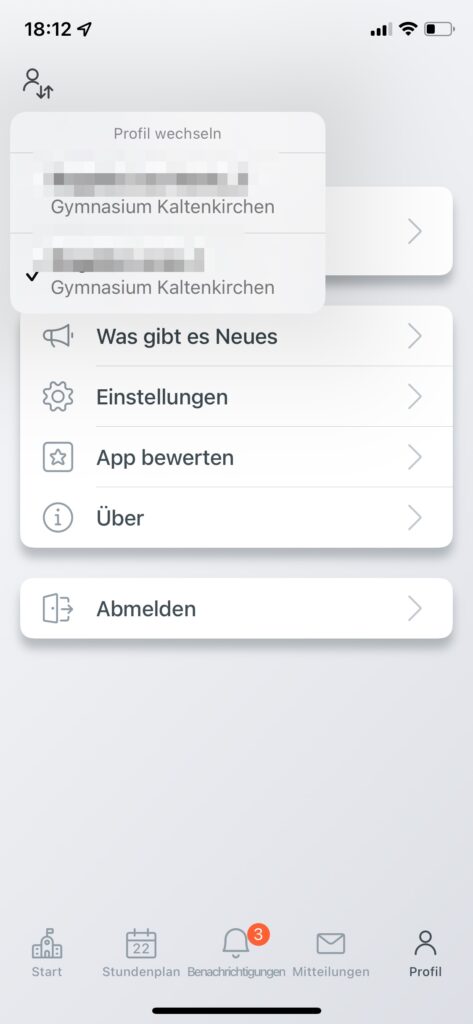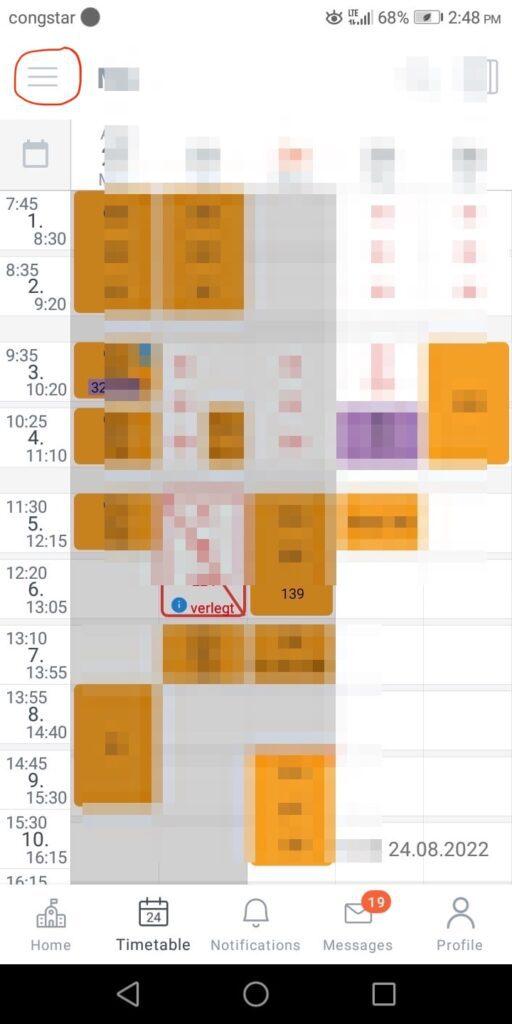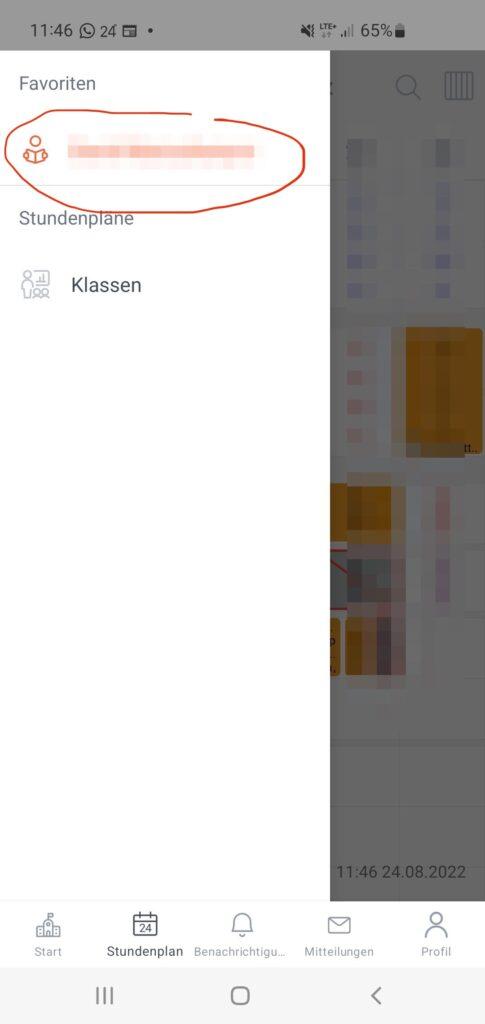WebUntis stellt unser Stunden- und Vertretungsplanprogramm dar. Unsere Lehrkräfte führen hierüber auch das digitale Klassenbuch und unsere Schulleitung versendet hierüber wichtige Nachrichten an unsere Elternschaft.
Hierfür ist es wichtig, dass alle Beteiligten Zugriff auf Ihren Account haben.
Im Folgenden wird kurz erklärt, wie Sie sich / ihr euch bei WebUntis sowie in der zugehörigen App UntisMobile anmelden / t.
Als Schülerin oder Schüler anmelden

Schritt 1: Website aufsuchen /App öffnen
Besucht die Website www.webunits.com oder die App UntisMobile und wählt unsere Schule aus.
Schritt 2: Website aufsuchen /App öffnen
Gib als Benutzernamen denselben ein, den du auch für IServ verwendest. Meistens lautet dieser vorname.nachname . Außerdem das Kennwort, das du im Eltern- / Schülerbrief erhalten hast.
Klicke dann auf „Login“.
Alternative: Klicke auf „Anmelden mit IServ“ und melde dich dann mit deinem IServ-Account an.
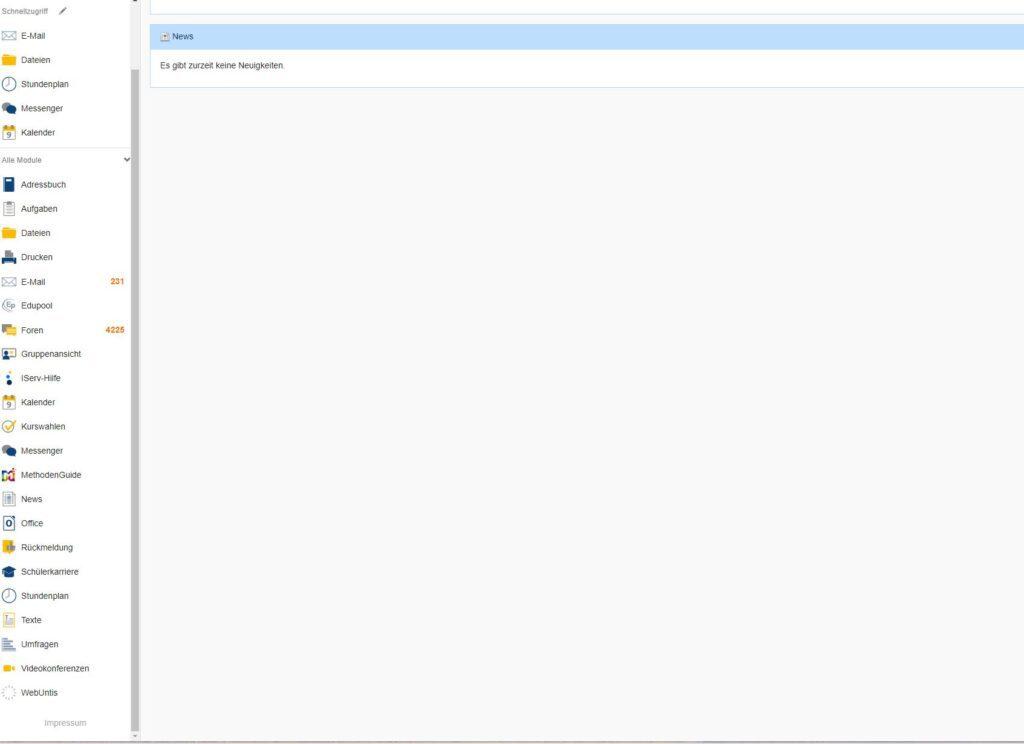
Alternative: Melden Sie sich aus IServ heraus an
Gehe auf www.gymkaki.net und melde dich mit deinem IServ-Account an.
Klicke auf „Alle Module“. Dann klicke auf „WebUnits“, danach auf „Anmelden mit IServ“.
Um deinen Stundenplan sehen zu können, klicke dann auf „Mein Stundenplan“.
Als Erziehungsberechtigte:r anmelden
Wird nach einem erfolgreichen Login der Stundenplan nicht angezeigt, kann es in Einzelfällen sinnvoll sein, zuvor angelegte Profile ganz aus UntisMobile zu löschen, die App vom Smartphone zu deinstallieren, reinstallieren und die Profile neu anzulegen.

Es ist wichtig, dass Sie bitte den ersten Login bei WebUntis auf der Website www.webuntis.com in einem Internetbrowser (z.B. Firefox, Edge, Safari usw.) vornehmen. Erst nach dem erstmalig erfolgreichen Login am Browser funktioniert der Login auch in der App UntisMobile.
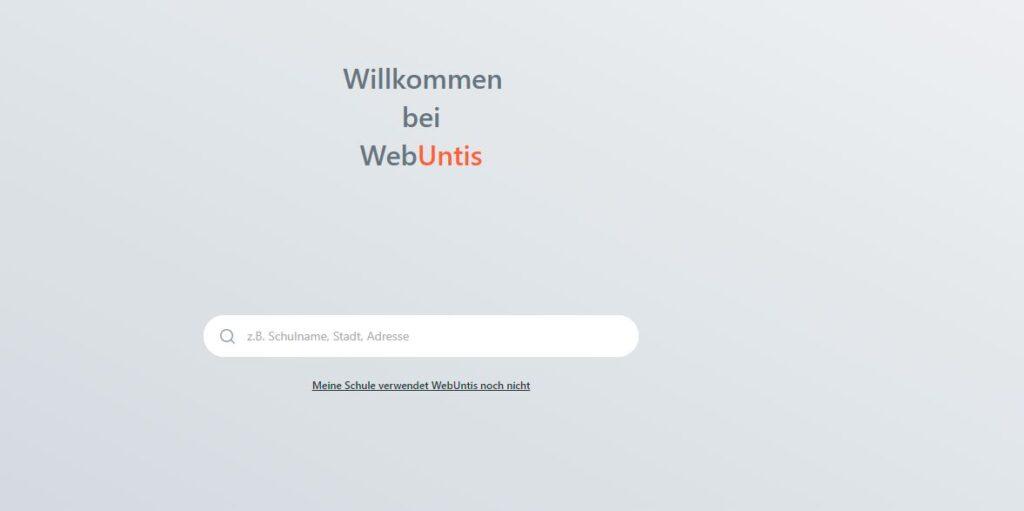
Schritt 1: Besuchen Sie www.webuntis.com und geben Sie in das Feld „Schulname“ ‚Gymnasium Kaltenkirchen‘ ein und wählen unsere Schule aus.
Schritt 2: Geben Sie nun den Benutzernamen und das Kennwort ein.
Ihre Accounts folgen diesem Prinzip:
Nachname:Vorname_1 (= Erziehungsberechtigte:r 1)
Nachname:Vorname_2 (= Erziehungsberechtigte:r 2)
Gemeint sind hierbei immer Nachname und Vorname Ihres Kindes / Ihrer Kinder. Es sind immer zwei Accounts verfügbar, sodass es möglich ist, dass sich beide Elternteile mit einem eigenen Account anmelden können. Sie können aber auch nur einen verwenden.
Die genauen Accounts und das zugehörige Kennwort haben Ihre Kinder über die Klassenlehrkraft erhalten. Sollte Ihr Kind eine Klasse gewechselt haben oder neu an unsere Schule gekommen sein, melden Sie sich bitte hier.
Eltern: Mehrere Profile anlegen (Mehrere Kinder an unserer Schule)
Schritt 1: „Profile“
Begeben Sie sich in den Bereich „Profile“ und tippen Sie auf den oberen Querbalken.
Danach tippen Sie auf „Profil hinzufügen“.
Sie werden nun wieder dazu aufgefordert, unsere Schule auszuwählen und einen Benutzernamen sowie ein Kennwort anzugeben.
Geben Sie nun wieder nach dem Muster Nachname:Vorname_1 ein.
Schritt 3: Stundenpläne wechseln
Tippen Sie auf die Figur mit den beiden Pfeilen, können Sie zwischen den Profilen Ihrer Kinder wechseln.
Tippen Sie auf den kleinen nach unten zeigenden Pfeil rechts des Namens Ihres Kindes, können Sie zwischen dem individuellen Stundenplan Ihres Kindes und dem Klassenplan wechseln.
Sonderfall Android
Bei Smartphones auf Android-Basis kommt es vermehrt dazu, dass der Stundenplan trotz korrekter Zugangsdaten nicht sofort angezeigt wird. Folgende Schritte führen zum Erfolg.